現在、人々は思い出に残るビデオを iPhone や Android スマートフォンにキャプチャして保存することが人気です。しかし、問題はiPhoneからAndroidにビデオを送信する方法から始まります。これらの異なるオペレーティング システム間で iPhone から Android にビデオを送信することは可能ですか?この記事では、iPhone から Android にビデオを転送するのに役立つ 6 つの強力なソリューションを発見できることは間違いありません。

iPhone から Android へのビデオ転送-- Samsung Data Transfer は、ビデオが大きい場合でも、iPhone から Android にビデオを送信するための最も実用的なツールの 1 つです。アプリを使えば高速転送が楽しめます。ビデオ以外にも、写真、書籍、音楽、連絡先を iPhone から Android デバイスに送信することもできます。さらに、iPhone から Android へのビデオ転送は、Android スマートフォン間、iOS から iOS、および Android から iPhone への転送をサポートしています。
- iPhone から Android デバイスにビデオを 100% の品質で短時間で送信します。
- 写真、書籍、音楽、連絡先を iPhone から Android に転送することもできます。
- 連絡先、メモ、カレンダー、ブックマークなどを iPhone から iPhone に簡単に転送します。
-アプリ、通話記録、テキスト メッセージ、その他のデータを Android から Android に転送します。
- iPhone 14/13/12/11 Pro/11/XS/X/XR/8+/8/7/6S/6、iPod touch 8/7/6/5/4/3/2、iPadと幅広く互換性があります。 Pro/Air/2 および Samsung Galaxy S23/S22/S21/S20/S10/S9/S9/S7、Sony Xperia 5/1/XZ3/XZ2/10+/10/XA2 などの Android 携帯電話のほぼすべてのバージョン、 HUAWEI Mate X/Mate 20/Mate 10 Pro/Mate 10/Mate 9、Xiaomi 9/8/MIX 3/MIX 2S/MIX2、LG G8s/G8/G7/G6+/G6/G5/G4、OPPO、Vivo など。
以下から iPhone から Android へのビデオ転送を無料でダウンロードしてください。
ステップ 1. iPhone から Android へのビデオ転送をインストールする
まず、iPhone to Android Video TransferをPCにダウンロードしたら、アイコンをダブルクリックしてアプリをインストールしてください。次に、アプリを起動してプライマリ インターフェイスを取得します。

ステップ 2. 2 台の電話を PC に接続する
次に、対応する USB ケーブルを介して 2 台の携帯電話をコンピュータに接続する必要があります。ソフトウェアはデバイスをすぐに初期化します。両方のスマートフォンで USB デバッグを有効にしてください。
ステップ 3. iPhone から Android にビデオを送信する
- 接続に成功すると、画面に携帯電話が表示されます。次に、ソースデバイスと宛先デバイスが正しい側にあることを確認する必要があります。そうでない場合は、「反転」アイコンをタップして変更を加えてください。
- 中央パネルで、「ビデオ」オプションと転送したいその他のタイプのデータにチェックを入れることができます。最後に、パネルの下にある「コピー開始」ボタンをクリックして、iPhoneからAndroidにビデオをすぐに転送します。

チップ:
必要に応じて、 Android から Android にテキスト メッセージを転送する方法を確認してください。
このチュートリアルに従って、iPhone でデータ転送が停止する問題を解決できます。
iPhone のビデオを Android に転送するには、Dropbox も良い選択肢です。 Dropbox にサインアップすると、2 GB の空き容量を無料で入手できます。さらに多くのストレージが必要な場合は、公式 Web サイトでアドバンスト プランの料金を支払う必要があります。したがって、ビデオが 2 GB を超える場合、料金を支払わずに Dropbox を使用して転送することはできません。
ステップ 1. Dropbox をダウンロードする
iPhone と Android スマートフォンに Dropbox を同時にダウンロードしてください。数秒以内に自動的にインストールされます。
ステップ 2. iPhone で Dropbox アカウントにサインアップする
インストール後、Dropboxを起動する際にアカウントを登録してください。すでにアカウントをお持ちの場合は、個人ユーザーの名前とパスコードを使用してアプリに直接サインインします。
ステップ 3. Dropbox にビデオをアップロードする
- 次に、インターフェース上部の青色の「 +(プラス) 」アイコンをクリックします。 「ファイルの作成またはアップロード」を選択します。次に、転送するビデオを選択します。
- 最後に、「ファイルをアップロード」アイコンを押してビデオを Dropbox に送信します。

ステップ 4. Android デバイスで Dropbox にサインインする
- Android スマートフォンでは、同じ Dropbox アカウントを使用してサインインしてください。次に、ビデオを保存しているフォルダーに移動します。
- フォルダー名の右側にある円形のアイコンをクリックします。 「エクスポート」を押して、「デバイスに保存」オプションを選択します。ビデオは Android スマートフォンにダウンロードされます。
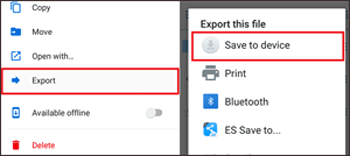
たぶんあなたは次のことが好きでしょう:
[9 オプション] Android 用の最高のビデオ回復アプリ: Android ビデオを簡単に回復
実際、より多くのクラウド スペースを提供するアプリを探したい場合は、おそらく Google ドライブがあなたの期待に応えてくれるでしょう。ご存知のとおり、すべてのユーザーには、Google アカウントのデータを保存するための 15 GB の空き容量があります。つまり、容量が不足しない限り、iPhoneからAndroidにビデオを送信するのに適しています。
ステップ 1. 両方のデバイスに Google ドライブをダウンロードします
最初に、iPhone および Android スマートフォンにGoogle ドライブアプリをダウンロードしてインストールする必要があります。次に、iPhone で Google ドライブを起動します。
ステップ 2. ビデオを Google ドライブにアップロードする
次に、インターフェイスの「追加」アイコンをタップして、画面上の「アップロード」オプションを選択します。 「写真とビデオ」をクリックします。アップロードしたい動画を見つけて選択する必要があります。完了するまで数分間待ちます。
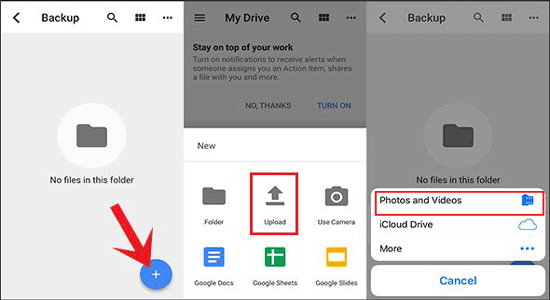
ステップ 3. Android スマートフォンにビデオをダウンロードする
- iPhone の Google ドライブにビデオをアップロードした後、Android スマートフォンに切り替えてください。ドライブ アプリを開き、同じ Google アカウントにログインします。
- 今アップロードしたビデオを検索します。次に、ファイル名の横にある同様の 3 つの点のような「その他」アイコンをタップします。最後に「ダウンロード」を選択します。しばらくすると、iPhone から Android スマートフォンへのビデオ転送が完了します。
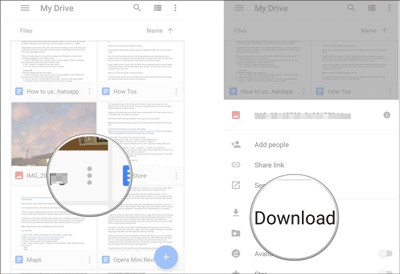
ボーナス:
iPhoneからAndroidにデータを移行する必要がありますか?それは簡単に解決できます!
iMessage を新しい iPhone に転送できませんでしたか?これらの解決策に従ってください。
SHAREit は、スマートフォン、コンピュータ、タブレット間でビデオ、音楽、壁紙などを含むさまざまな種類のファイルの転送をサポートしています。高速転送を備えたクロスプラットフォームで有名です。十分なインターネット データがある限り、SHAREit アプリを使用してすべてのビデオを転送できます。
ステップ1.SHAREitアプリをダウンロードする
まず、iPhone と Android にSHAREitをダウンロードしてインストールします。次に、最初にiPhoneでアプリを実行します。
ステップ 2. 送信するビデオを選択する
SHAREitに入るとページ上に「送信」ボタンが表示されますので、それをタップして「ビデオ」タブに移動してください。次に、iPhone に保存されているビデオを選択し、下部にある「 OK 」をクリックします。
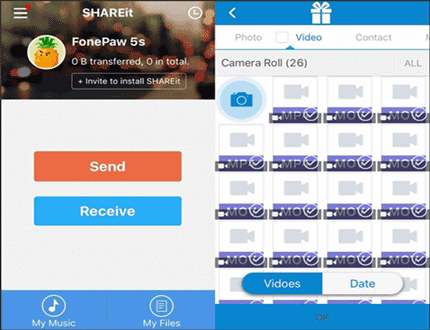
ステップ 3. Android で受信を選択します
- Android スマートフォンで SHAREit を実行し、インターフェース上の「受信」アイコンを選択してください。 Android スマートフォンが iPhone に検出されるまで待ちます。
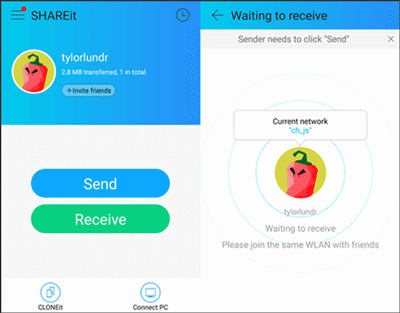
- iPhone では、Android スマートフォンがスキャン中であることがわかり、画面上の Android のアバターをタップします。最後に、下部にある「送信」アイコンを押します。動画はiPhoneからAndroidスマートフォンに送信されます。
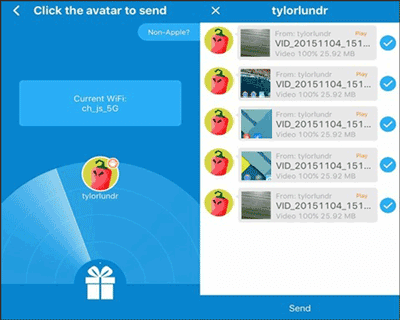
必要かどうかを確認してください:古い携帯電話を売却する必要がある場合は、データ全体を削除する前に、Android から Mac にファイルを転送することをお勧めします。
Gmail は、他の人にファイルを送信するための一般的なアプリです。 Gmail の助けを借りて、Gmail アドレスを持っている限り、ほとんどのタイプ ファイルを他の人に転送できます。しかし残念ながら、Gmail ではすべてのユーザーがメール 1 件あたり 25 MB 未満の添付ファイルを添付できます。ビデオが 25 MB を超えていない場合は、以下のガイドに従って iPhone から Android にビデオを送信できます。
ステップ 1. iPhone で Gmail に移動します
iPhone に Gmail がない場合は、事前にGmail をダウンロードするように求められます。次に、iPhone で Gmail アプリを入力します。
ステップ 2. ビデオを送信する
右下の「作成」アイコンをクリックしてメールの編集を開始してください。 「宛先」フィールドに受信者を入力します。次に、件名を追加してメッセージを書きます。
虫眼鏡が表示されるまでテキストフィールドを長押しし、メニューから「写真またはビデオの挿入」を選択します。送信したいビデオを選択してください。完了したら、右上の「送信」ボタンをクリックします。

ステップ 3. Android にビデオを保存する
- Android スマートフォンで Gmail アカウントにログインすると、「受信トレイ」にメールが表示されます。メールを開いてビデオを押し、ビデオ ファイルの横にある「ダウンロード」とマークされたボタンをクリックしてください。
- 最終的には、Android スマートフォン上のビデオを保存する場所を選択します。
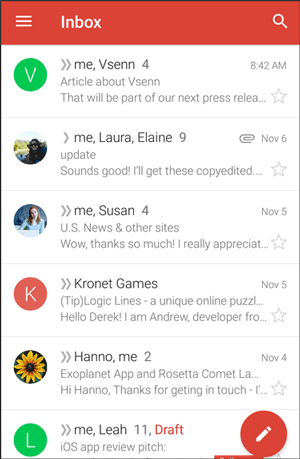
参考文献:
あなたはサムスンユーザーですか? Samsung から iPhone に連絡先を転送する方法を知りたいですか?
Jihosoft Recovery は安全ですか? Jihosoft のこのレビューをチェックすれば、答えがわかります。
上記のアプリに加えて、Send Anywhere を選択してビデオ、写真、その他のファイルを文字通り送信することもできます。このアプリは品質を損なうことなくビデオを送信できることがわかります。さらに、サインアップしてアカウントを作成する必要はありません。
ステップ 1.Send Anywhere をダウンロードする
まず、 Send Anywhere をiPhone および Android デバイスにダウンロードしてください。 iPhone でアプリを直接開き、上部の「ビデオ」タブをタップして内部ストレージのビデオを閲覧する必要があります。

ステップ 2. ビデオを送信する
動画を選択したら、ページの下部にある「送信」ボタンを押してください。同時に、6 桁のパスコードの入力を求められます。
ステップ 3. Android でビデオを受信する
- Android スマートフォンでは、「受信」アイコンをタップし、「キーを入力してください 」の下に同じパスコードを入力する必要があります。すると、先ほどiPhoneから転送された動画が届きます。
- 次に、ビデオの横にある「ダウンロード」アイコンをタップして、Android スマートフォンに保存します。

ご注意ください:受信デバイスで QR コードをスキャンすることでファイルを受信できるので便利です。 QRコードの有効期限は1回につき10分間となります。
上記のiPhoneからAndroidにビデオを送信する方法に関するこれらの信頼できる6つの方法は、すべてのユーザーに適用できます。その中から好きなものを選択して、iPhone から Android 携帯電話にビデオを送信できます。ただし、時間を節約するにはどちらが最適かを確認したほうがよいでしょう。比較すると、ほとんどの人はiPhone から Android へのビデオ転送-- Samsung Data Transfer がiPhone のビデオを Android に送信する最も効率的なアプリケーションであることがわかるでしょう。あなたの期待に応えてみませんか?最後に、ご質問がございましたら、いつでもお気軽にお問い合わせください。
関連記事
音楽転送 - Android からコンピュータに音楽を転送するには? 【3つの簡単な方法】
Android Authority -- 6 つの簡単な方法で Android から PC にビデオを転送
手間をかけずにiPhoneのクローンを作成する方法[5つの方法を含む究極ガイド]
[高速転送] iPhone から Android に写真を効果的に転送するには?
iPhone から Sony への転送ガイド: 6 つの方法で iPhone データを Sony に迅速に転送
Android ファイル転送 - Android と PC/Mac 間でファイルを効果的に転送します
Copyright © samsung-messages-backup.com All Rights Reserved.